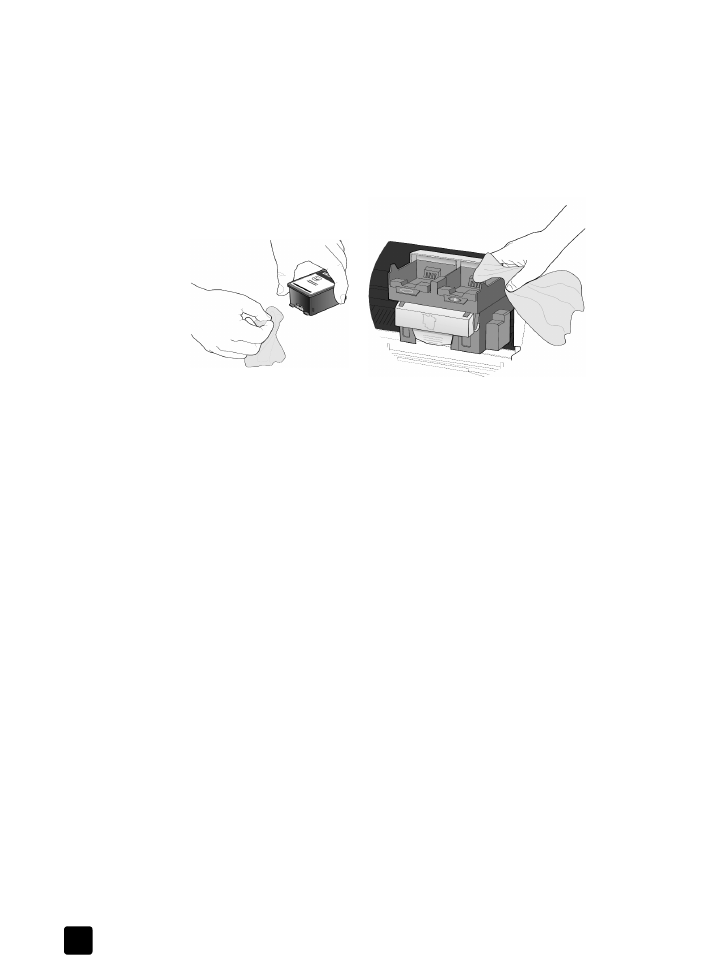
Reinigen der Kontakte der Druckköpfe
Reinigen Sie die Kontakte der Druckköpfe nur dann, wenn Sie durch Meldungen
auf dem Bedienfeld wiederholt aufgefordert werden, einen Druckkopf zu über-
prüfen, obwohl Sie dies bereits getan haben.
Vorsicht! Nehmen Sie nicht alle Druckköpfe gleichzeitig heraus.
Entfernen und reinigen Sie diese nacheinander.
Dazu benötigen Sie die folgenden Materialien:
•
ein sauberes, fusselfreies Tuch
•
destilliertes, gefiltertes oder abgefülltes Wasser (verwenden Sie kein Lei-
tungswasser, da es möglicherweise Bestandteile enthält, durch die die
Druckköpfe beschädigt werden könnten).
Vorsicht! Achten Sie darauf, dass keine Tinte an Ihre Hände oder
Ihre Kleidung gelangt.
1
Schalten Sie das Gerät ein, und öffnen Sie die Abdeckung des Druck-
wagens.
Der Druckwagen fährt in die Mitte.
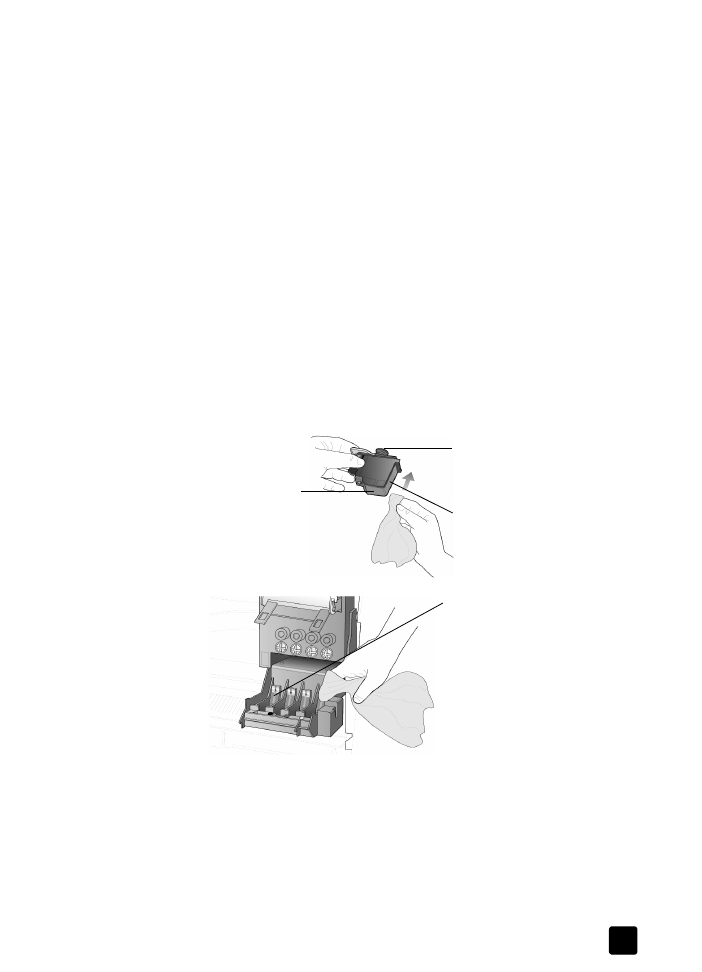
Referenzhandbuch
Warten des HP Officejet
75
2
Nachdem der Druckwagen in die Mitte gefahren ist, ziehen Sie das Netz-
kabel an der Rückseite des Gehäuses ab.
Warnung! Es ist äußerst wichtig, den Drucker von der Stromversorgung zu
trennen, bevor Sie die Kontakte der Druckköpfe berühren. Stromschlag
oder schwere Schäden am Drucker können die Folge sein, wenn Sie die
Kontakte anfassen, während der Drucker unter Strom steht. Schalten Sie
den Drucker nicht mit der Taste Ein aus.
3
Lösen Sie die graue Verriegelung, und heben Sie den Druckwagen hoch,
um Zugriff auf die Druckköpfe zu erhalten.
4
Nehmen Sie den Druckkopf heraus, in dem Sie den Druckkopfgriff anhe-
ben und nach oben ziehen.
5
Überprüfen Sie die Kupferkontakte und die Kontakte innerhalb der Fas-
sung der Druckköpfe auf Tinten- und Schmutzansammlungen.
6
Entfernen Sie sichtbare Tintenablagerungen mit dem sauberen, weichen
und fusselfreien Tuch.
Feuchten Sie den Lappen bei Bedarf mit einem Tropfen Wasser an.
Vorsicht! Reinigen Sie nur die Kupferkontakte an der Vorderseite
des Druckkopfes, und wischen Sie dabei nur nach oben. Reinigen
Sie nicht die Tintendüsen auf der Unterseite des Druckkopfes. Sie
können dabei beschädigt werden oder verstopfen.
7
Setzen Sie den Druckkopf wieder in die Halterung ein.
8
Reinigen Sie bei Bedarf auch die anderen Druckköpfe.
9
Legen Sie die Verriegelung des Druckwagens nach unten, und achten Sie
darauf, dass die Haken in die Ösen einrasten. Schließen Sie anschließend
die Zugangsklappe zum Druckwagen.
10 Schließen Sie die Abdeckung, und schließen Sie das Gerät wieder an.
Nach dem Reinigen der Kontakte sollten Sie die Druckköpfe ausrichten.
Nicht die Druckkopfnase
berühren.
Die Tintendüsen
auf der Unterseite
des Druckkopfes
nicht reinigen.
Nur die Kupferkontakte an
der Vorderseite des Druck-
kopfes reinigen.
Nur die Kupferkontakte an
der Rückseite des Druckwa-
gens reinigen.
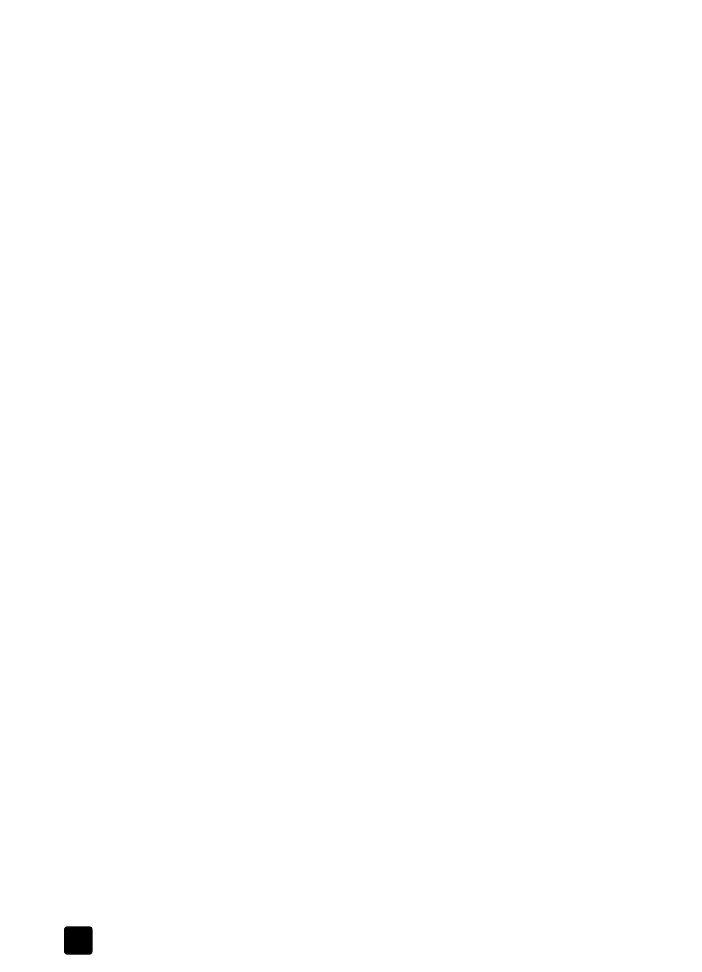
HP Officejet 7100 Series
Kapitel 8
76
11 Drücken Sie die Taste Menü.
12 Drücken Sie nacheinander die Tasten 7 und 3.
Auf diese Weise werden das Menü Status und Wartung und die Option
Druckköpfe ausrichten ausgewählt.
Danach wird eine Seite gedruckt, um zu bestätigen, dass die Ausrichtung
durchgeführt wurde. Sie können diese Seite wegwerfen oder wiederver-
wenden. Wenn die Seite nicht ausgedruckt wird, finden Sie weitere Infor-
mationen in der Hilfe der Fehlerbehebung, auf die Sie von HP Director aus
zugreifen können.